Настройка анимации для графических трансформ
Получение информации о трансформе
В ходе создания фильма бывает трудно идентифицировать трансформу символа на Столе, особенно если вы работаете с несколькими трансформами одного символа. Идентифицировать трансформы можно с помощью панели Instance (Трансформа), панели Info (Информация) или Проводника фильма.
Все панели отобразят имя выделенной трансформы и значки, указывающие ее тип: Graphic (Графика), Button (Кнопка) или Movie clip (Фрагмент фильма). Кроме того, вам будет предложена следующая информация:
- в панели Instance (Трансформа) – тип трансформы и настройки: для графики – цикл и длину символа в кадрах; для фрагментов фильма – длину фрагмента фильма;
- в панели Info (Информация) – данные о местоположении и размере выделенной трансформы.
В Проводнике фильма можно просматривать содержание текущего фильма, в том числе трансформы и символы.
См. разд. "Проводник фильма" гл, 2.
Кроме того, в панели Actions (Процедуры) можно просматривать любые действия, назначенные графике, кнопке или фрагменту фильма.
Чтобы получить информацию о трансформе на Столе:
- Выделите трансформу на Столе.
- Вызовите панель, которой предполагаете воспользоваться:
- Instance (Трансформа) – командой Window › Panels › Instance (Окно › Панели › Трансформа) или, нажав и удерживая клавишу ALT (Windows) или клавишу Options (Macintosh), дважды щелкните на выделенной трансформе;
- Info (Информация) – командой Window › Panels › Info (Окно › Панели › Информация);
- Object Actions (Процедуры объектов) – командой Window › Actions (Окно › Процедуры).
Выбрав команду Window › Movie Explorer (Окно › Проводник фильма), можно вызвать Проводник фильма. Вышеперечисленные панели и окно Movie Explorer показаны на рис. 10.12.
См. разд. "Проводник фильма" гл. 2.
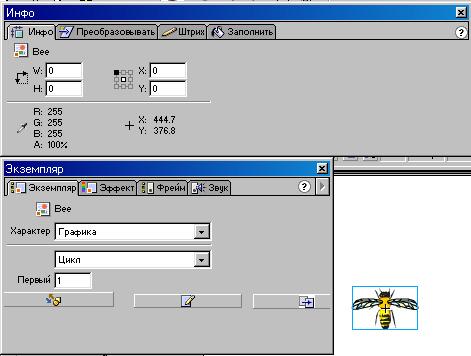
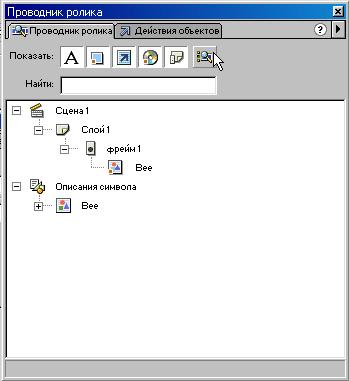
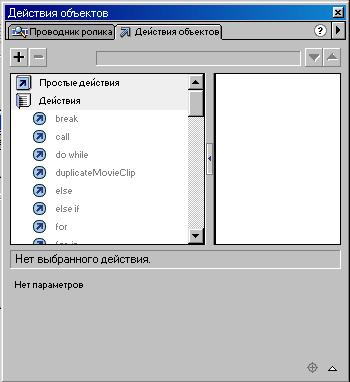
Рис. 10.12. Панели Object Actions, Instance и Info; окно Movie Explorer
